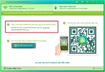Tenorshare Android Data Recovery Pro 3.0 Khôi phục dữ liệu bị mất trên thiết bị Android
Tenorshare Android Data Recovery Pro là một ứng dụng chuyên nghiệp giúp người dùng lấy lại toàn bộ dữ liệu bị mất trong điện thoại Android, chẳng hạn như: tin nhắn văn bản, danh bạ, hình ảnh, video, nhật ký điện thoại, vv rất nhanh chóng.
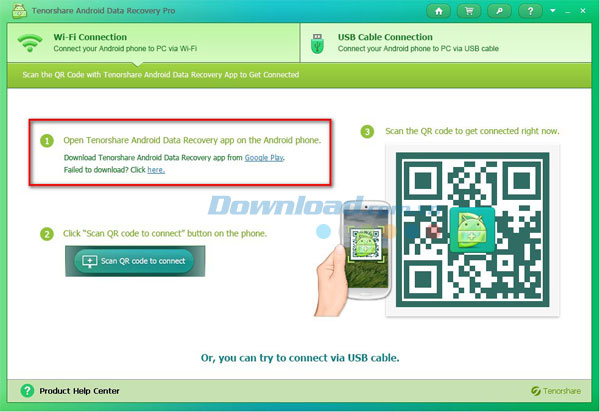
Một số tính năng chính:
Hỗ trợ khôi phục lên đến 8 loại tập tin khác nhau trong Android
Phần mềm này có khả năng phục hồi lên đến 8 loại tập tin dữ liệu khác nhau trong Android, bao gồm cả:
- Contacts: Khôi phục tất cả danh bạ quan trọng, bao gồm cả: tên, số và thể loại. Chúng sẽ được xuất dưới dạng file TXT, XML hay XLS.
- Messages: Khôi phục tin nhắn được gửi và nhận bị mất, bao gồm cả: nội dung, số điện thoai và ngày gửi.
- Photos: Khôi phục hình ảnh được chụp bằng máy ảnh được tích hợp, cũng như cả những file được tải về.
- Call History: Khôi phục cuộc gọi đến và đi, sau đó lưu lại chúng trên máy tính.
- Videos and audios: Video và âm thanh bị mất trên thiết bị Android có thể được khôi phục ở định dạng ban đầu của chúng.
- Document: Các tài liệu ở định dạng DOC/XLS/PPT/PDF/HTML/PST/DBX/EMLX/EPS cũng có thể được phục hồi bởi phần mềm này.
- Other Files: Ngoài các tập tin kể trên, phần mềm này còn hỗ trợ phục hồi email, tập tin lưu trữ, cơ sở dữ liệu, ứng dụng và nhiều hơn nữa.
Khôi phục dữ liệu trong điện thoại Android ở 2 chế độ
Tenorshare Android Data Recovery Pro cung cấp 2 chế độ phục hồi cho bạn để lấy lại tập tin Android bị mất.
- Quick Recovery - Nhanh chóng quét danh bạ, nhật ký cuộc gọi, tin nhắn, hình ảnh và video bị mất trên điện thoại Android. Sau đó, thiết lập nó với tên và cấu trúc thư mục ban đầu. Toàn bộ trình phục hồi chỉ mất vài phút.
- Deep Recovery - Tiến hành quét sâu cho cả dữ liệu bị mất và có sẵn trên điện thoại Android của bạn. Thậm chí, nó có thể tìm thấy nhiều dữ liệu hơn, nhưng sẽ mất thêm thời gian để quét.
Hỗ trợ tất cả thiết bị Android
Tenorshare Android Data Recovery Pro làm việc với tất cả điện thoại và máy tính bảng Android có sẵn trên thị trường hiện nay.
- Hỗ trợ các dòng điện thoại di động chạy trên nền tảng Android, bao gồm: Samsung Galaxy S5, Samsung Galaxy Note 3, HTC One, HTC inspire, LG Optimus F7/F9, LG Optimus G Pro, Motorola Droid Razr Maxx HD, Motorola Razr I, Sony Xperia C, Droid Maxx, Google Nexus 5 và nhiều hơn nữa.
- Hỗ trợ nhiều loại máy tính bảng khác nhau, bao gồm: Google Nexus 7, Google Nexus 10, Samsung Galaxy Note 10.1, Samsung Galaxy Tab 3, Samsung Galaxy Note 8, LG G Pad.
- Tương thích với tất cả phiên bản của Android, bao gồm cả Android 4.4 Kitkat.
Xem trước và lựa chọn phục hồi dữ liệu
- Hiển thị tất cả danh bạ, văn bản, hình ảnh, vv có khả năng phục hồi cho bạn để xem trước chúng.
- Lựa chọn phục hồi tập tin ban cần thay vì chọn tất cả.
- Đánh dấu tập tin bị mất bằng màu đỏ để dễ dàng tìm thấy chúng hơn.
Dễ sử dụng và an toàn
- Khôi phục tập tin bị mất trong Android rất nhanh chóng và dễ dàng.
- Chỉ đọc và khôi phục dữ liệu của bạn mà không làm rò rỉ thông tin cá nhân của mình.
- Xuất danh bạ, tin nhắn và nhật ký cuộc gọi ở định dạng TXT, XML hay XLS để xem tốt hơn. Đối với hình ảnh và video, nó sẽ giữ nguyên định dạng ban đầu.
Yêu cầu hệ thống:
- Tốc độ xử lý: 1 GHz
- Dung lượng bộ nhớ RAM: 256 MB
- Dung lượng ổ cứng có sẵn: 1 GB
Cách thức sử dụng chương trình:
Phần 1: Kết nối thiết bị Android
Khởi chạy Tenorshare Android Data Recovery Pro và bạn sẽ nhìn thấy giao diện như bên dưới. Bạn cũng có thể kết nối thiết bị của mình qua WiFi hoặc USB và thực hiện theo các bước hướng dẫn được hiển thị trên cửa sổ chính.
Tùy chọn 1: Kết nối thiết bị Android qua WiFi
Tenorshare Android Data Recovery Pro sẽ cho phép bạn kết nối thiết bị của mình qua mạng WiFi. Chỉ cần thực hiện theo các bước hướng dẫn bên dưới để tiếp tục.
Bước 1: Mở ứng dụng Tenorshare Android Data Recovery Pro trên thiết bị của mình
Ngay khi tải ứng dụng này về, hãy chởi chạy nó trên điện thoại Android của mình.
Bước 2: Nhấn nút "Scan QR Code to Connect"
Nhấn nút "Scan QR Code to Connect" trong ứng dụng này trên điện thoại Android.
Bước 3: Quét mã QR để kết nối
Giữ điện thoại của bạn để quét mã QR Code trong giao diện của chương trình. Ngay khi được quét thành công, điện thoại sẽ kết nối với máy tính ngay lập tức.
Tùy chọn 2: Kết nối thiết bị Android qua USB
Bạn cũng có thể kết nối điện thoại Android với máy tính qua cáp USB.
Bước 1: Kết nối thiết bị Android với máy tính
Lựa chọn "USB Connection" và kết nối thiết bị Android với máy tính của bạn thông qua cáp USB.
Nếu bạn chưa cài driver USB cho thiết bị Android thì nó sẽ khởi chạy Hardware Update Wizard. Thực hiện theo hướng dẫn để cài đặt Android USB driver.
Bước 2: Kích hoạt USB Debugging
Thực hiện theo các bước hướng dẫn trên màn hình để kích hoạt tính năng USB Debugging
- Đối với Android 2.3 hoặc cũ hơn thì truy cập "Settings" < Click "Applications" < Click "Development" < Check "USB debugging".
- Đối với Android từ 3.0 đến 4.1 thì vui lòng truy cập "Settings" < Click "Developer options" < Check "USB debugging".
- Đối với Android 4.2 trở lên thì chỉ cần truy cập "Settings" < Nhấn "About Device" < Nhấn "Build number" khoảng 7 lần cho đến khi bạn nhận được thông báo là "You are under developer mode"< Go back to "Settings" < Click "Developer options" < Check "USB debugging".
Bước 3: Bật thiết bị lưu trữ ISO
- Đối với Android 2.3 hoặc cũ hơn thì truy cập Notifications-> lựa chọn "USB connected" -> Nhấn nút "Turn on USB storage".
- Đối với Android 4.0, vui lòng truy cập "Settings" -> rồi nhấn "Wireless and Network" -> chọn "USB utilities" –> nhấn "Connect Storage to PC" -> chọn"Turn on USB Storage".
Phần 2: Bắt đầu quá trình quét
Sau khi thiết bị của bạn được phát hiện, hãy nhấn "Allow" khi cửa sổ Superuser Request xuất hiện trên màn hình thiết bị của bạn để cho phép chương trình kích hoạt chế độ hỗ trợ nhiều người dùng. Sau đó, nhấn nút "Start" trên màn hình để quét thiết bị Android. Nó cung cấp hai chế độ phục hồi để lấy lại tập tin trên bất kỳ thiết bị nào đó là: Quick Recovery và Deep Recovery.
Quick Recovery
Chế độ này có thể nhanh chóng quét danh bạ, nhật ký cuộc gọi, tin nhắn hình ảnh và video bị mất trên điện thoại Android và cài đặt lại chúng với tên và cấu trúc thư mục ban đầu.
Sao đó, nhấn chuột vào chế độ "Quick Recovery" để bắt đầu quét dữ liệu bị mất trên điện thoại Android rất nhanh chóng.
Chương trình sẽ bắt đầu quét danh bạ và các dữ liệu khác bị mất trên thiết bị Android một cách tự động. Sẽ mất bạn một khoảng thời gian tùy thuộc vào thiết bị lưu trữ của mình.
Deep Recovery
Bạn có thể tiến hành quét sâu cho toàn bộ dữ liệu hiện có trên điện thoại Android. Nếu không thể tìm thấy tập tin bị mất với Quick Recovery thì có thể sử dụng chế độ này.
Trước tiên, bạn hãy lựa chọn "Deep Recovery" để tiến hành quét dữ liệu bị mất trên điện thoại Android một cách trực tiếp.
Sau đó, xác định loại tập tin mà bạn muốn quét để tiết kiệm thời gian. Theo mặc định, tất cả các loại tập tin sẽ được lựa chọn, bạn có thể lựa chọn tắt loại file mà mình không muốn quét.
Sau đó, nhấn nút "Scan" để quét danh bạ, nhật ký cuộc gọi, tin nhắn, hình ảnh, video và các tài liệu bị mất hoặc có sẵn trên điện thoại Android.
Phần 3: Xem trước tập tin trên thiết bị Android
Sau khi quá trình quét hoàn tất, bạn có thể tìm thấy tất cả tập tin bao gồm cả file có sẵn và bị mất được liệt kê theo danh mục. Nếu muốn, thì có thể xem trước chúng để kiểm tra để đảm bảo độ chính xác.
Phần 4: Khôi phục và lưu lại tập tin
Lựa chọn tập tin mà bạn cần để tiến hành khôi phục. Nhấn nút "Recover" để khôi phục và lưu lại tập tin bị mất trên máy tính. Đối với hình ảnh, nhạc, video và tài liệu, chúng sẽ được lưu ở định dạng ban đầu. Đối với danh bạ, tin nhắn văn bản và nhật ký cuộc gọi, chúng sẽ được lưu ở định dạng: TXT, XML và XLS.
Bé Ngoan
- Phát hành:
- Version: 3.0
- Sử dụng: Dùng thử
- Dung lượng: 28,7 MB
- Lượt xem: 1.898
- Lượt tải: 1.768
- Ngày:
- Yêu cầu: Windows XP/Vista/7/8/8.1